路由器中如何克隆MAC地址,Tp-link克隆MAC地址教程
2015-6-1 14:51 技术文章
|
以下为Win7系统用TP-link无线路由为例,来做个MAC捆绑克隆操作.. 可以上网之后,再进行捆绑MAC地址等其他的操作。就拿TP-LINK生产的路由器来举例, 老的路由器设置IP地址一般是:192.168.1.1。  新的路由器为了避免和前端设备相冲突,会使用域名,在电脑的浏览器地址栏中输入: tplogin.cn 按回车键打开登陆网页。  有时候出错的具体现象是:首次设置路由器的界面(192.168.1.1)是可以登录的. 但是再次登录就会出现登录到前端设备的设置界面(它的IP地址也是192.168.1.1) 这是因为前端的设备权限大的缘故。  登录路由器的用户名和密码,一般默认是admin(在路由器的背面有提示)。  解决办法是,首次登陆路由器的设置界面,修改LAN口即可。步骤是: 网络参数▶LAN口设置▶IP地址▶改成172.168.1.1▶保存  捆绑MAC地址的步骤是: 网络参数▶MAC地址克隆▶点击克隆MAC地址▶保存  此时上下两个MAC地址已经一致,使用鼠标点击上面的地址栏,然后全选,再复制(Ctrl+C)一下 (此时是没有右键菜单的)。  接着,继续设置,无线设置▶无线MAC地址过滤▶添加新条目  点击MAC地址▶黏贴(Ctrl+V)▶保存  点选允许▶启用过滤▶弹出过滤规则▶确定  这样捆绑MAC地址设置就可以了,但此时网络会断一下,稍后就会正常了。  注意:过滤规定不宜随意删除,否则会造成路由器无法正常工作的。遇到这样的情况只能重置路由器. 再重新设置才可以恢复路由器的操作。 |
最新系统
- AMpc8精简版系统 Win10 22H...
- AMpc8精简优化版系统 Win11 L...
- 稳定版通道系统AMpc8更新精简 Win...
- AmWin精简版系统 Win11 23H...
- AmWin精简优化版系统4.11_Win...
- AmWin精简优化版 Win11 LTS...
- AMpc8精简版系统Win10x64 2...
- Amwin精简系统Win10 22H2 ...
- Amwin精简优化版系统Win10 LT...
- Amwin精简版_Win11 23H2 ...
- AmWin精简版系统 Win10x64 ...
- 春·amwin_精简版系统Win10 2...
- 春·Amwin_精简优化版系统 Win1...
- 春·Amwin精简优化版系统 Win11...
- 2024龙年手机壁纸2张
- 年终·Amwin精简系统Win10x64...
- Amwin精简系统Win10 22H2 ...
- Amwin精简版_Win11 23H2 ...
- Amwin精简优化版系统Win10 LT...
- Amwin精简系统_Win10 22H2...
Tags
随机文章
热门焦点
- 【Win7旗舰版下载】Windows 7...
- Ghost Win2012 r2 Sta...
- [数据中心版]windows 2012 ...
- AMpe工具箱 v7.2.1
- 使用很久Win10了 我们到底该选择Wi...
- Ghost server 2008 R2...
- 支持Win10-迅雷经典版5.8-无需会...
- AMD_APU系列集成HD显卡驱动下载
- 2016.4免激活ghost版v.6:S...
- AMpe工具箱 之 Win10PEx64...
- 运行gpedit.msc打开组策略 提示...
- 2019.5.24测试有效:LTSC 企...
- 更(ˋ)新:AmOEM10 v1.81_...
- WinXP SP3 GHOST 4.0 ...
- Win2016 Server Datac...
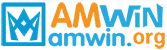

 晋公网安备 14090202000111号
晋公网安备 14090202000111号